Google Sheets에서 데이터를 시각화하는 가장 쉽고 효과적인 방법 중 하나는 스파크라인을 사용하는 것입니다. 이 작은 차트는 큰 차트를 만들지 않고도 데이터의 추세와 패턴을 즉시 알아볼 수 있는 간결하고 매력적인 방법을 제공합니다. 이 가이드에서는 Google Sheets에서 스파크라인을 사용하여 데이터를 더 명확하게 시각화하는 방법을 보여드리겠습니다.
주요 요점
스파크라인은 단일 셀에 삽입할 수 있는 미니어처 차트입니다. 추세를 한눈에 시각화하는 데 이상적이며 별도의 차트에 의존하지 않고도 데이터를 빠르게 해석할 수 있습니다.
단계별 가이드
시작하려면 Google 스프레드시트를 열고 스파크라인을 만들려는 영역으로 이동합니다.
예를 들어, 별도의 차트 요소에 판매 현황을 표시하거나 스파크라인이 있는 셀에 직접 표시할 수 있습니다. 예시를 바로 살펴보겠습니다.
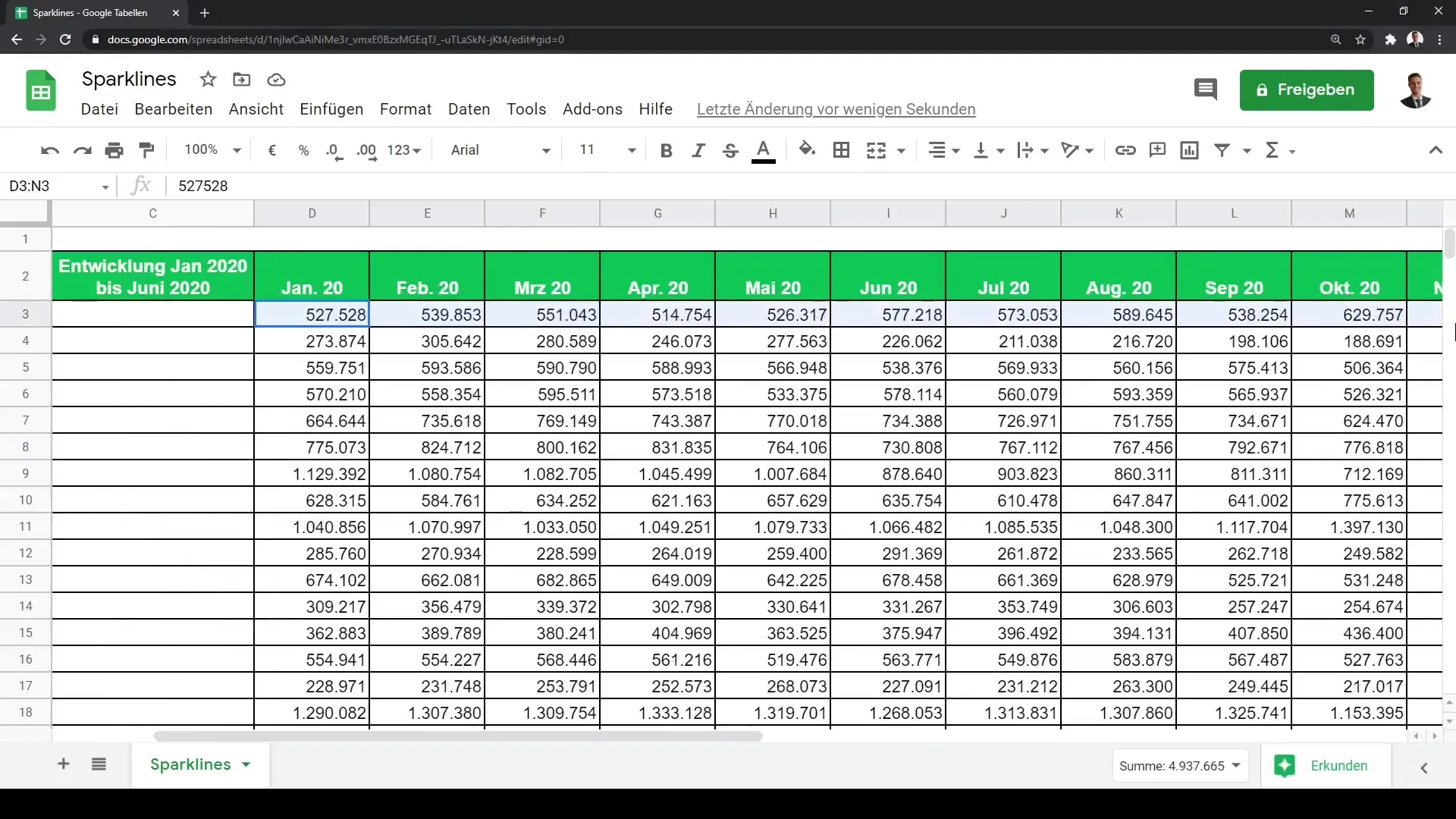
스파크라인을 만들려면 셀에 함수를 적용해야 합니다. 스파크라인 함수의 구문은 차트를 표시하려는 셀에서 시작됩니다. 예를 들어, 시각화하려는 데이터 범위를 정의한 다음 차트 유형을 지정할 수 있습니다.
구문의 예는 =SPARKLINE(A2:E2)이며, 여기서 A2~E2는 데이터가 들어 있는 셀입니다. 차트 유형을 정의할 수도 있습니다. 가장 일반적인 차트 유형은 꺾은선형 차트 또는 막대형 차트입니다.
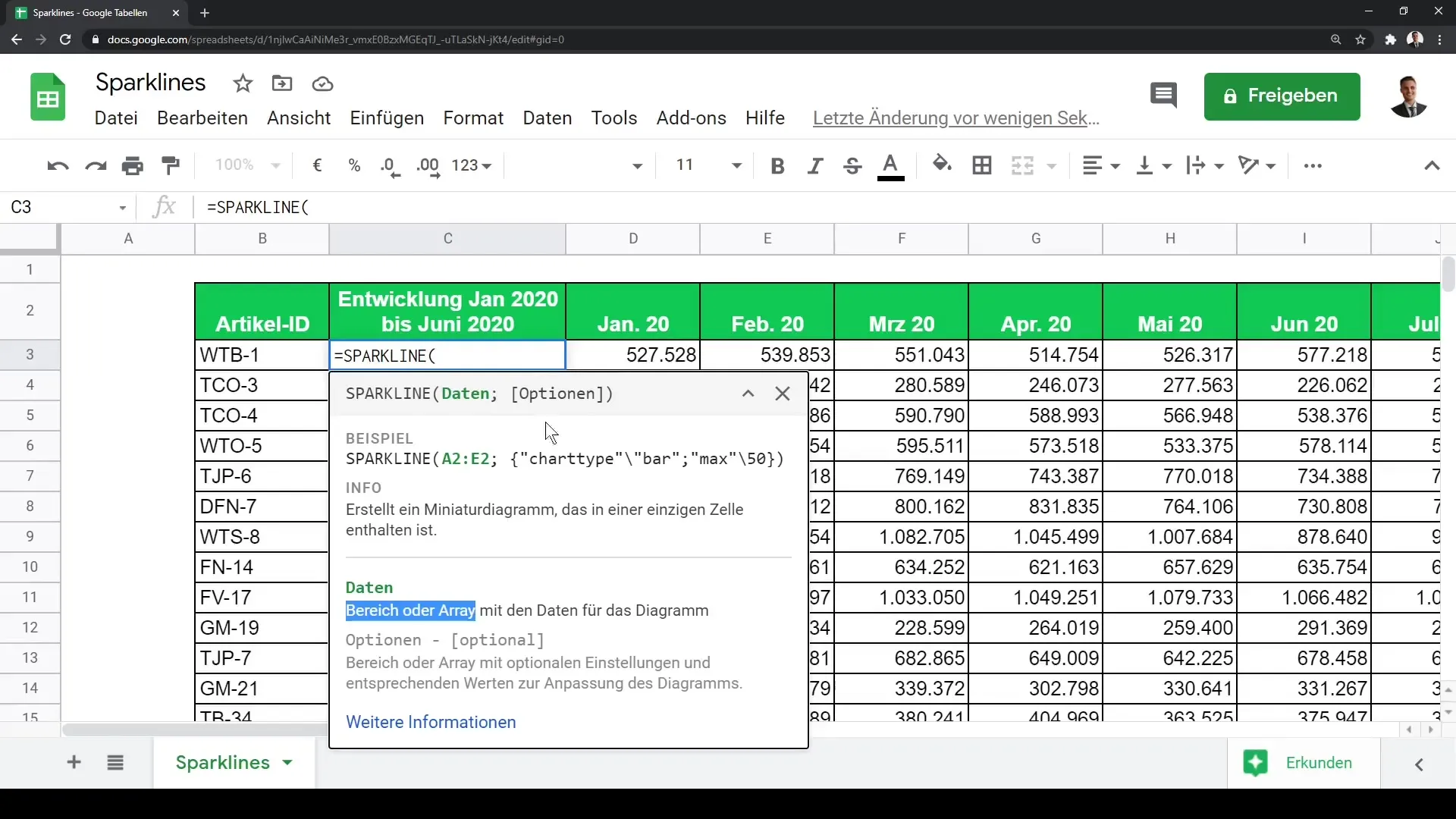
시각화할 데이터 범위를 선택합니다. 2020년 1월부터 2020년 12월 및 2021년 6월까지의 데이터를 선택할 수 있습니다. 보다 포괄적인 시각화를 얻으려면 필요에 따라 범위를 확장하세요.
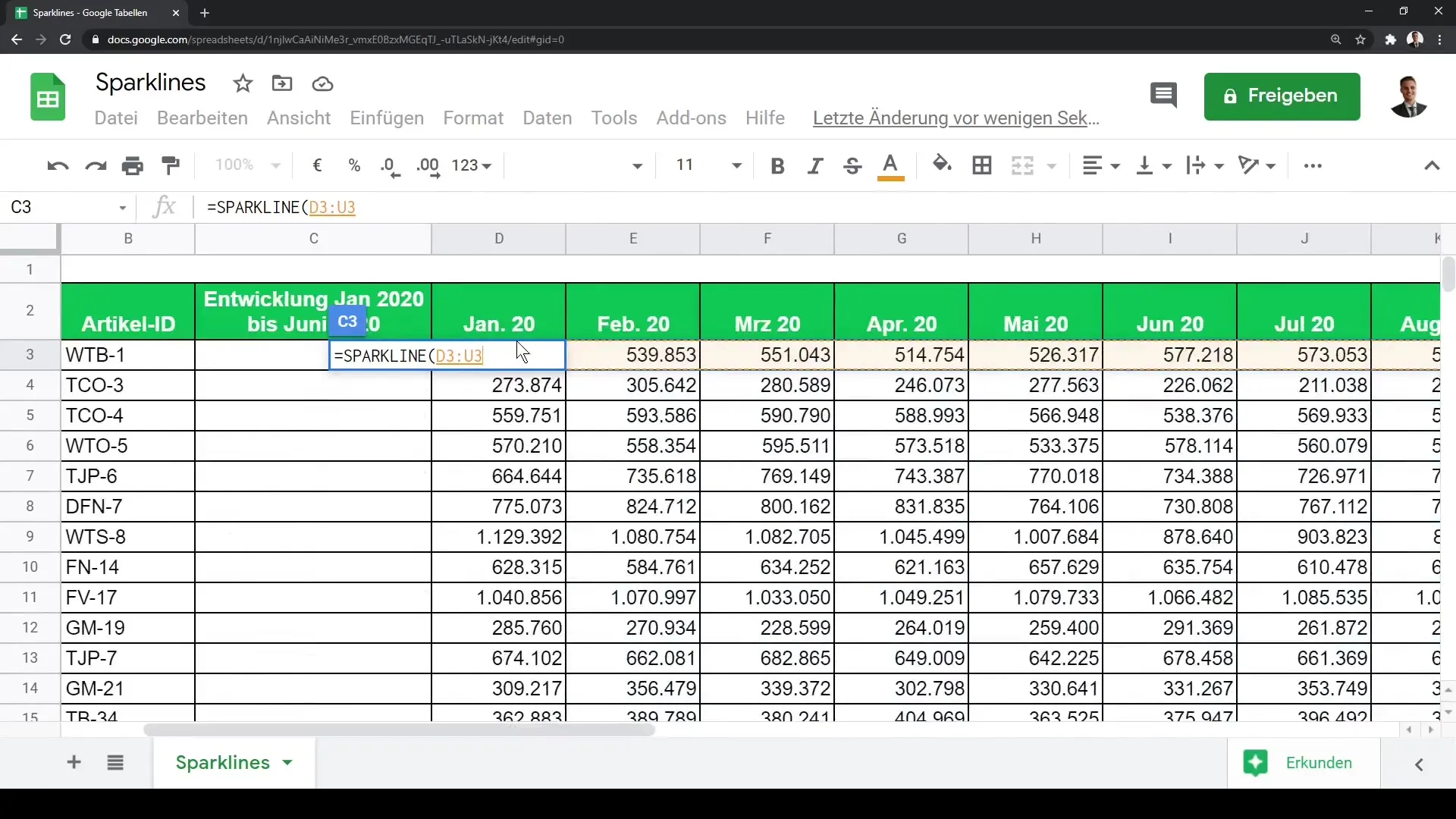
함수를 입력하면 즉시 데이터에 대한 그래픽 표시가 표시됩니다. 수식을 아래로 드래그하면 아래 셀에 함수가 적용됩니다.
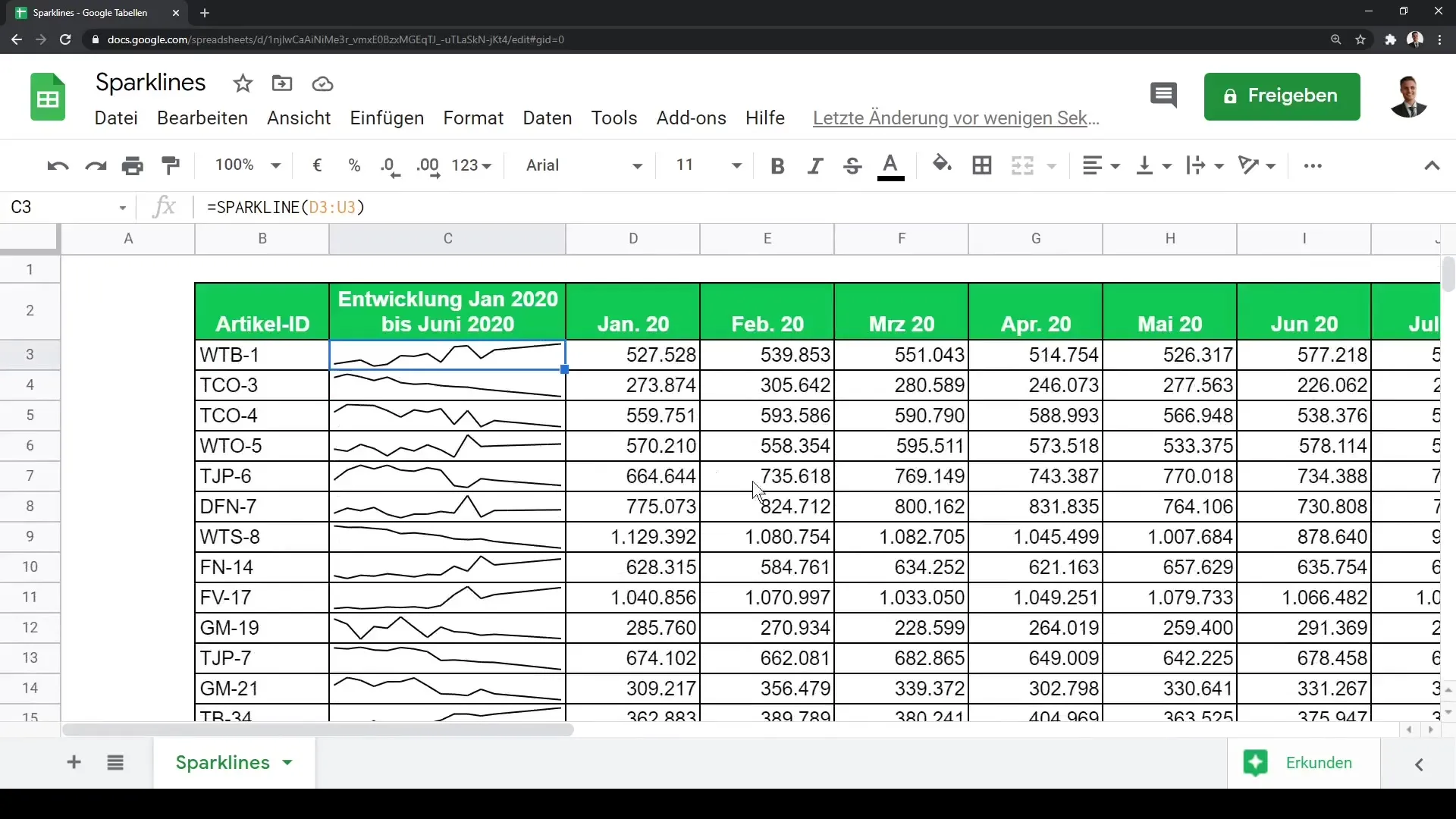
이 시점에서 행 높이를 약간 높일 수 있습니다. 이렇게 하면 가시성이 향상되고 스파크라인의 추세를 더 쉽게 알아볼 수 있습니다.
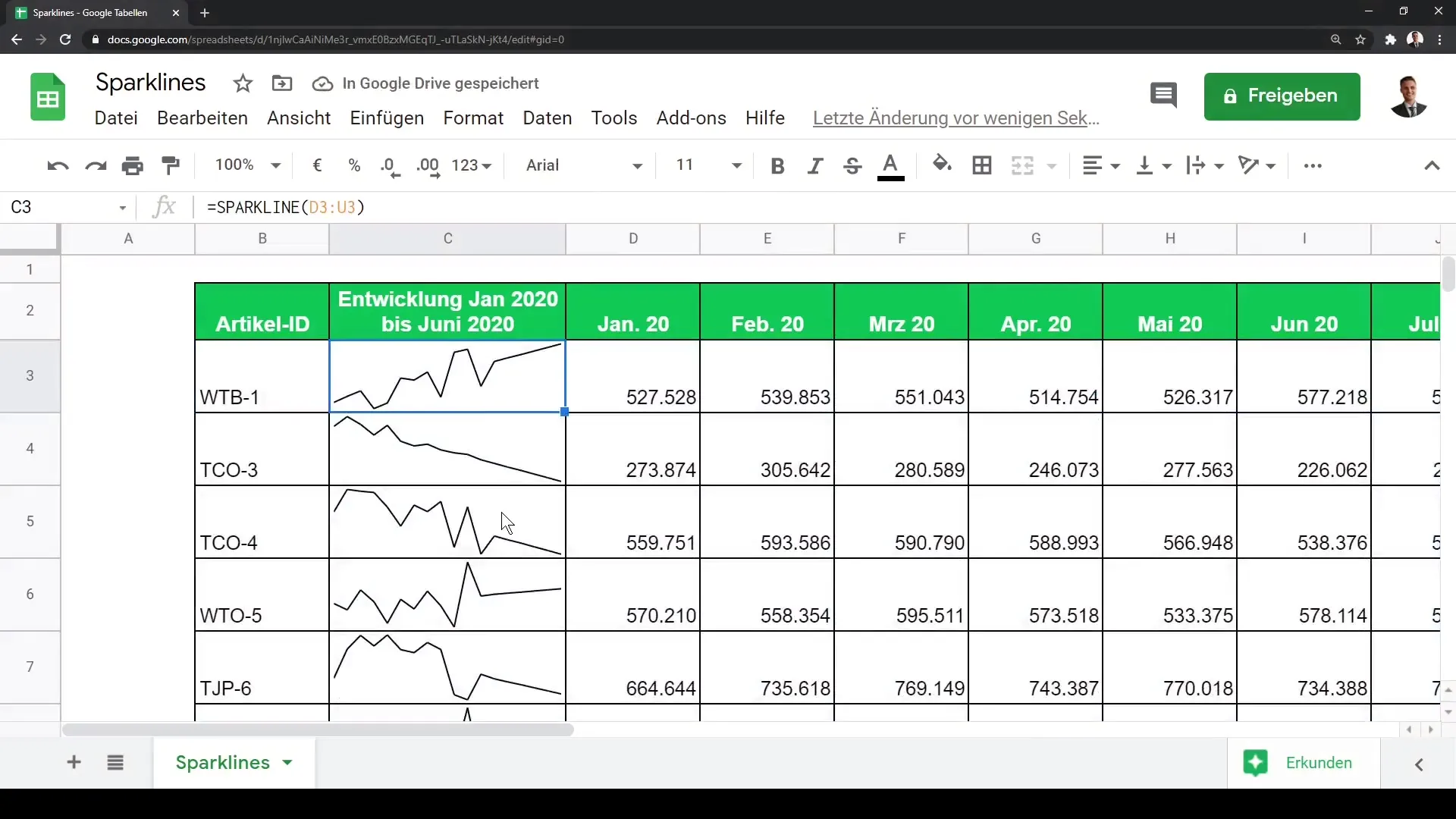
스파크라인에서 데이터의 추세를 즉시 알아볼 수 있다는 점에 유의하세요. 예를 들어, 항목 ID가 WTB1인 경우 안정적인 증가 추세를 볼 수 있는 반면, TC03은 하락 추세를 더 많이 보여줍니다.
표시 유형을 변경하려면 수식에 세미콜론을 삽입하고 차트 유형을 조정하면 됩니다. 예를 들어 유형을 적절히 변경하여 차트를 막대형 차트로 표시할 수도 있습니다.
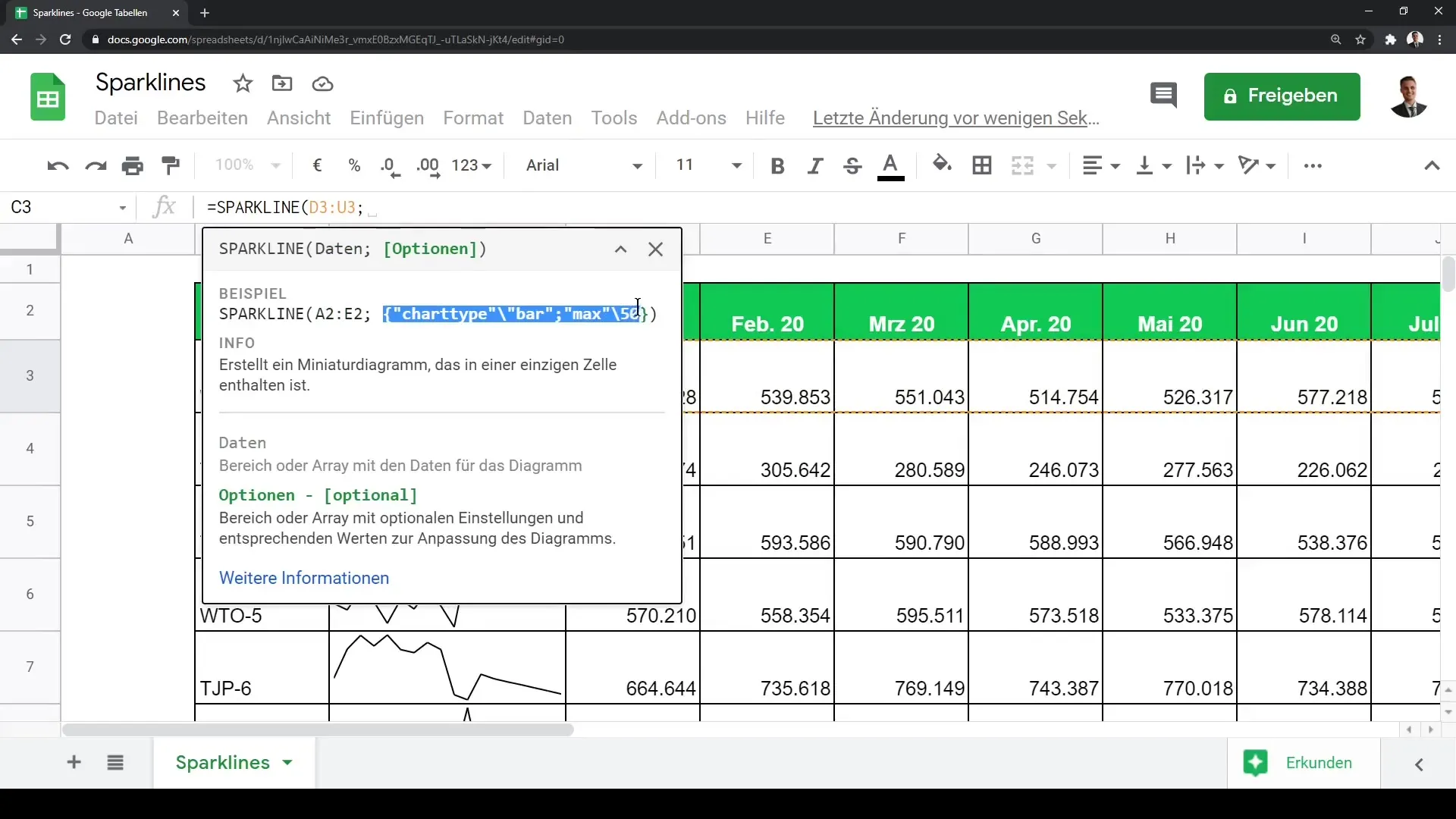
다양한 차트 유형과 사용자 지정으로 실험하여 데이터에 가장 적합한 디자인을 찾아보세요. 이제 Google 스프레드시트에서 스파크라인을 효과적으로 사용할 수 있는 옵션이 생겼습니다.
요약
스파크라인을 사용하면 데이터의 추세와 패턴을 쉽게 시각화할 수 있습니다. 이 작은 차트를 Google Sheets에 삽입하고 필요에 맞게 사용자 지정하는 방법을 살펴보았습니다. 이 기법을 사용하여 데이터를 역동적이고 매력적으로 표현하세요.
자주 묻는 질문
Google 스프레드시트에 스파크라인을 삽입하려면 어떻게 하나요? 셀에 =SPARKLINE() 함수를 입력하고 데이터 범위를 지정하여 Google 스프레드시트에 스파크라인을 삽입할 수 있습니다.
스파크라인에는 어떤 데이터 범위를 사용할 수있나요? 숫자 데이터가 포함된 모든 셀 범위를 사용할 수 있습니다. 표시하려는 범위를 선택하세요(예: A2:E2).
스파크라인의 유형을 변경할 수 있나요? 예. =SPARKLINE(data_range, {"charttype", "bar"}) 구문과 같이 함수에 매개변수를 추가하여 차트 유형을 사용자 지정할 수 있습니다.
스파크라인의 크기를 조정하여 더 잘 보이게 하려면 어떻게 해야 하나요? Google Sheets에서 행 높이를 높여 스파크라인을 더 잘 보이게 할 수 있습니다.
스파크라인은 대화형인가요?아니요, 스파크라인은 대화형이 아닙니다. 데이터를 시각적으로 표시하는 데만 사용됩니다.


